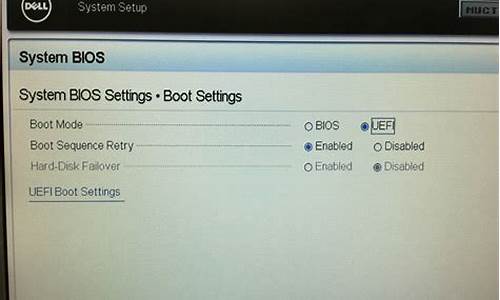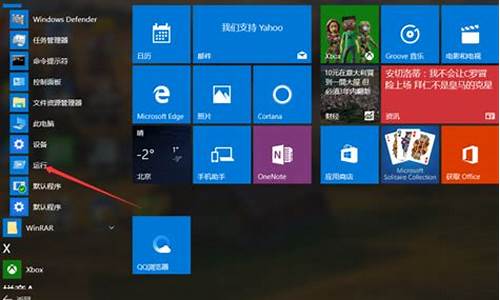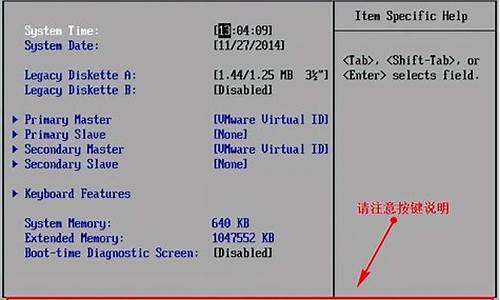
一、电脑出现开机图像后,按Del键进入BIOS系统。
二、在打开的BIOS设置界面,通过上下方向键移动光标找到“Advanced BIOS Features”。
三、在Advanced BIOS Features设置界面,通过上下方向键移动光标选择“Hard Disk Boot Priority”。
四、上下方向键选择到“USB-HDD”。按“+”号键将“USB-HDD”选项移动到第一位。
五、按F10保存并退出,然后系统自动重启,此时将优先从U盘启动。
可以通过两种方式启动U盘(U盘要提前制作成启动盘并拷入系统),下面是操作方式:
方法一:通过开机时按热键进入
将制作好的启动U盘插到电脑上,电脑开机或重启,当显示器上出现画面马上按“F11 ”键,如下图;
当显示器弹出画面马上按“F11 ”,会出现启动外接设备的名称,下面使用的是金士顿U盘,所以选择金士顿启动U盘(根据自己使用的U盘,不同型号的显示名称也不同),就可以直接进入再安装系统,如下图;
方法二:通过进入BIOS中进行设置
1.将制作好的启动U盘插到电脑上,电脑开机或重启,当显示器上出现画面马上按“delete ”键,如下图;
2.按“delete ”键后会进入到BIOS的界面中,如下图;
用键盘上的方向键调节到BIOS中的“BOOT”子菜单回车键进入,如下图;
再用方向键调节到“BOOT”中的“boot option ?#1 ",可以看到当前的第一启动是硬盘,按回车会弹出小的选项,如下图;
用方向键调节到U盘的名称后,再按回车键就调节为u盘启动了,如下图;
最后按"F10"选择"YES",保存退出,重新启动就是从U盘启动了,如下图。
注:1.不同的U盘名称也是不一样的; 2.不同的主板开机的画面也会略有差异,包括近开机按热键(七彩虹大多数主板都是按F11的,比较老的主板也有按esc进入的) 3.如果只是安装下系统可以通过方法一的热键,进入选择U盘启动就好,BIOS中设置相对较麻烦点。